怎样解除iPhone/ipad已停用 解除iPhone/ipad已停用的方法
时间:2017-07-04 来源:互联网 浏览量:
今天给大家带来怎样解除iPhone/ipad已停用,解除iPhone/ipad已停用的方法,让您轻松解决问题。
iOS设备输错密码次数过多会导致设备停用,停用之后设备将无法使用,如果是iPhone4可以直接使用爱思助手解除iPhone已停用,其他iOS设备只能通过刷机才能清除停用状态。具体方法如下:
11、打开爱思助手,用数据线把移动设备连接到电脑;处于停用状态下的设备无法直接连接爱思助手,您需要将设备进入恢复模式才能连接,请手动将设备进入恢复模式;
恢复模式进入方法:同时按住Home+关机键,等屏幕黑掉之后再亮起,接着松开关机键,继续按住Home键10秒
 2
22、点击上方“刷机越狱”进入到“一键刷机”界面,连接成功会自动匹配固件;
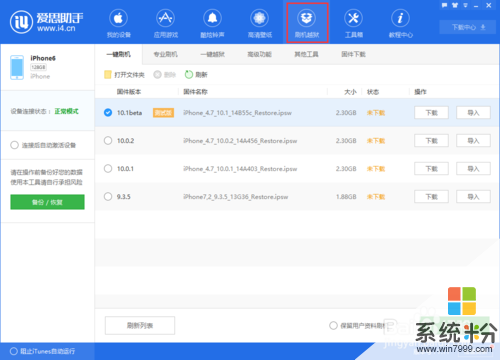 3
33、在可刷固件版本中选择您要刷的 iOS 版本,点“立即刷机”,之后爱思助手会自动帮您下载固件并刷机,如果您已下载固件可以点击“导入”,再点“立即刷机”;
清除停用状态请不要勾选“保留用户资料刷机”,如果勾选了“保留用户资料刷机”,刷机完成之后设备仍是停用状态
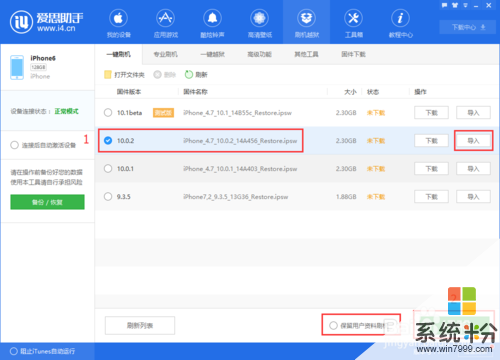 4
44、接下来刷机将自动进行,过程中保持数据线连接,等待刷机完成。刷机完成之后移动设备将自动开机;
 5
55、移动设备开机后,点“专业刷机-立即激活”来激活,您也可以在设备上手动激活,激活之后设备将可以正常使用。
有激活锁的移动设备需要输入 Apple ID 才能激活,如果是激活 iPhone 则设备需要插入sim卡。
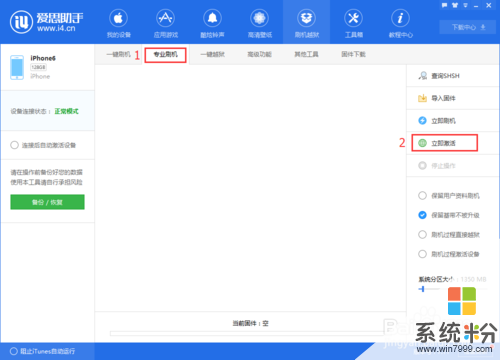
以上就是怎样解除iPhone/ipad已停用,解除iPhone/ipad已停用的方法教程,希望本文中能帮您解决问题。
我要分享:
相关教程
- ·iPhone6 Plus已停用如何解决 苹果6已停用的解决方法
- ·ipad忘记密码,显示iPad已停用怎么解决 ipad忘记密码,显示iPad已停用如何处理
- ·您的账户已被停用,请向系统管理员咨询如何解决 您的账户已被停用,请向系统管理员咨询怎样解决
- ·苹果x停用怎么连接itunes iPhoneX已停用连接iTunes解决方法
- ·IE浏览器已停止工作,IE浏览器停止工作怎么解决 IE浏览器已停止工作,IE浏览器停止工作的解决方法
- ·电脑开机无法登录提示您的账户已被停用如何解决。 如何解决电脑开机无法登录提示您的账户已被停用的问题。
- ·戴尔笔记本怎么设置启动项 Dell电脑如何在Bios中设置启动项
- ·xls日期格式修改 Excel表格中日期格式修改教程
- ·苹果13电源键怎么设置关机 苹果13电源键关机步骤
- ·word表格内自动换行 Word文档表格单元格自动换行设置方法
电脑软件热门教程
- 1 怎样创建java工程及新建java程序 创建java工程及新建java程序的方法
- 2 如何给u盘设一道安全防线 给u盘设一道安全防线的方法
- 3 如何调word字间距 Word字间距调整步骤
- 4windows2003如何禁止ping? windows2003禁止ping的方法。
- 5Windows7系统下怎样设置特定软件以兼容模式运行 Windows7系统下设置特定软件以兼容模式运行的方法有哪些
- 6wp手机怎样关闭按键震动 戴手套使用触摸屏的方法有哪些
- 7扫描文档中的模糊字符怎样才能变清晰 扫描文档中的模糊字符才能变清晰的方法
- 8电脑音响怎么开启 电脑无声怎么打开扬声器
- 9笔记本怎么关闭触控板|笔记本快速关闭触控板的方法
- 10如何给电脑安装白板 给电脑安装白板的方法有哪些
